2025년 최고의 Snagit 대안 9가지: 모두 시도해 볼 만한 가치가 있습니다
Snagit은 안정적인 화면 녹화 기능으로 관련 제품 추천 목록에 항상 올라 있습니다. 하지만 자세히 살펴보면, 높은 구독료(일부 사용자는 기능이 부족하다고 생각함), 비디오 녹화 및 편집 기능의 부족 등 간과할 수 없는 몇 가지 문제점이 있습니다. 공식 발표에 따르면 Snagit의 제품 포지셔닝은 스크린샷 및 이미지 편집입니다. 비디오 녹화를 더 중요하게 생각하는 사용자는 Snagit을 찾아야 합니다. Snagit 대안 늦기보다는 일찍.
이 글에서는 시장에서 Snagit과 경쟁하는 6가지 프로그램을 선정했습니다. 이 프로그램들은 모든 면에서 Snagit의 불편함을 보완할 수 있으며, 각 프로그램마다 뛰어난 기능을 갖추고 있습니다. 함께 읽어보고 자세히 알아보세요.

1부. 9가지 Snagit 대안 비교표
먼저 표를 간단히 살펴보겠습니다. 이 표는 9가지 Snagit 대안을 전문 분야, 호환성, 그리고 이미 높은 평가를 기준으로 비교한 것입니다. 이 단계에서 초기 검토를 진행할 수 있습니다.
2부. 시도해 볼 만한 Snagit 대안 9가지
표의 일반 정보를 읽은 후 자세한 조사를 시작해야 합니다. 이 섹션에서는 Snagit과 유사한 소프트웨어들을 전반적으로 분석해 보겠습니다.
FVC 스크린 레코더
Snagit은 몇 가지 간단한 녹화 기능만 제공하며, 비디오 편집 섹션은 더욱 독특합니다. 이러한 문제를 해결하려면 다음을 권장합니다. FVC 스크린 레코더.
FVC Screen Record는 Windows 및 Mac 사용자를 위한 화면 녹화 소프트웨어입니다. Android 및 iOS 휴대폰에서도 활동 내용을 캡처할 수 있습니다. (휴대폰을 컴퓨터에 연결하는 지침을 준수해야 합니다.) FVC Screen Recorder는 온라인 회의, 게임플레이, 온라인 에피소드, 사용 방법 동영상을 녹화할 수 있습니다. 지연 없이 화면을 녹화하며, 원본 이미지의 선명도를 그대로 복원합니다. 100%는 모든 비디오 편집 기능을 제공한다는 점을 강조하고 싶습니다.
무료 다운로드Windows 7 이상안전한 다운로드
무료 다운로드MacOS 10.7 이상안전한 다운로드

장점
- 올인원 도구입니다. 녹화와 편집이 모두 가능합니다.
- 컴퓨터와 휴대폰 화면에서 녹화를 지원합니다.
- 녹화된 이미지의 선명도를 복원합니다. 지연 시간 없이요.
단점
- 무료 체험판에는 몇 가지 제한 사항이 있습니다.
QuickTime 플레이어
Snagit과 이전 제품은 타사 비디오 레코더이며, 둘 다 무료가 아닙니다. Apple 컴퓨터 사용자라면 Mac에서 Snagit을 대체할 수 있는 무료 프로그램이 있는지 궁금할 것입니다.
네, 물론입니다! 컴퓨터의 시스템 소프트웨어를 열면 항상 사용 가능한 도구인 QuickTime Player가 여러분을 기다리고 있습니다. 동영상 재생, 편집, 포맷 변환 외에도 화면 녹화 기능도 있습니다. 다양한 녹화 모드를 선택할 수 있으며, 녹화가 끝나면 플랫폼 내에서 편집할 수 있습니다. QuickTime Player는 플랫폼에 기본으로 포함되어 있으므로 유료 구매나 워터마크 추가 등에 대해 걱정할 필요가 없습니다.
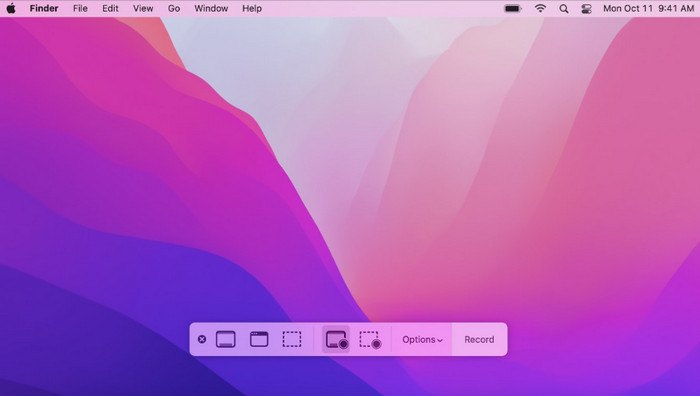
장점
- 시스템에 내장된 도구입니다. 다운로드나 설치가 필요하지 않습니다.
- 사용하기 쉽고 Mac 시스템과 완벽하게 호환됩니다.
- 평범한 영상을 매일 녹화하기에는 충분합니다.
단점
- 녹음 기능이 너무 약해요.
- 비디오 편집만으로는 충분하지 않습니다.
반디캠
반응형 영상을 만들고 싶다면 Windows용 Snagit의 가장 좋은 대안은 Bandicam입니다. 컴퓨터 화면과 웹캠을 동시에 녹화하고 화면 속 화면 효과를 만들 수 있습니다. 또한, 화면에 실시간 메모를 남길 수 있는 다양한 주석 도구도 여기에서 찾을 수 있습니다. 또한, Bandicam은 가벼운 실행 속도로도 유명합니다. 기기의 메모리를 많이 차지하지 않을 뿐만 아니라 출력 영상의 크기도 비교적 작습니다.
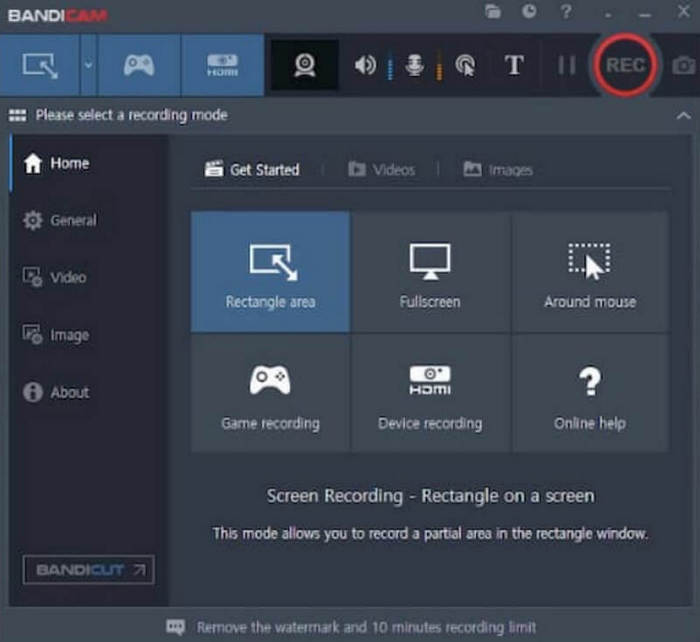
장점
- 휴대폰 화면에 표시되는 내용을 녹화하는 기능을 지원합니다.
- 가볍게 실행되며 기기나 앱의 실행 속도를 늦추지 않습니다.
- 주석 및 편집 도구가 더 많아졌습니다.
단점
- 무료가 아닙니다. 체험 기간 제한이 있습니다.
OBS 스튜디오
위에서 언급한 QuickTime Player 외에도 이제 Snagit의 무료 대안인 OBS Studio가 있습니다. OBS Studio는 완전 무료이며 폭넓은 호환성을 자랑하며 Windows, Mac, Linux 사용자 모두 사용할 수 있습니다. OBS Studio를 사용하면 원하는 만큼 많은 문제를 녹화할 수 있습니다.
OBS Studio를 사용하면 녹화 범위와 음원을 자유롭게 선택할 수 있습니다. 웹캠을 통해 화면 속 화면 효과를 동시에 적용할 수도 있습니다. 이 소프트웨어는 화면의 선명도, 색상, 사운드를 보정하는 데에도 탁월합니다. 모든 방향에서 비디오의 시각적, 청각적 효과를 향상시키고 화면의 특수 효과를 추가할 수 있습니다.
OBS Studio에는 게임 스트리밍 기능이 내장되어 있어 많은 게이머들이 이를 가장 다재다능한 것으로 여깁니다. 게임 레코더.
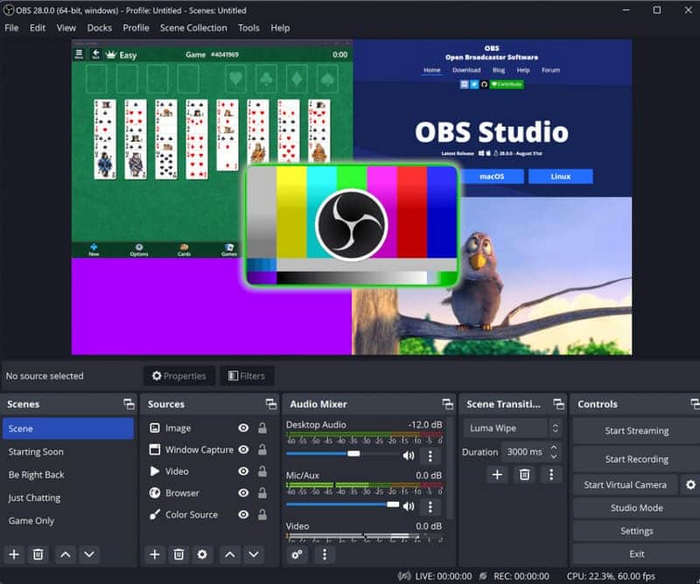
장점
- 누구나 참여 가능. 무료.
- 비디오 편집 기능은 매우 전문적이고 풍부합니다.
- 라이브 스트리밍 기능이 내장되어 있습니다.
단점
- 인터페이스가 너무 복잡하고, 조작 단계가 까다롭습니다.
캠타시아
Snagit 얘기가 나와서 말인데, 원래는 Camtasia라는 또 다른 화면 녹화 프로그램을 떠올려 보세요. 네, 둘 다 TechSmith에서 개발했습니다. 공교롭게도 Snagit은 스크린샷 촬영과 일반적인 비디오 녹화에 더 적합한 반면, Camtasia는 비디오 녹화 및 편집에 특화되어 있습니다.
Camtasia는 가장 유연하고 다양한 녹화 설정을 제공하며, 편집 기능은 가장 많이 사용되는 전문 비디오 편집 소프트웨어와 견줄 만합니다. 또한 다양한 AI 도구를 제공하여 비디오 배경 변경, 다양한 효과 추가, 비디오 자막 작성 등을 지원합니다. 대화가 많은 비디오의 경우, Camtasia를 도구로 활용할 수 있습니다. 비디오에 불필요한 대사나 불필요한 내용이 많으면 Camtasia가 자동으로 필터링해 줍니다.
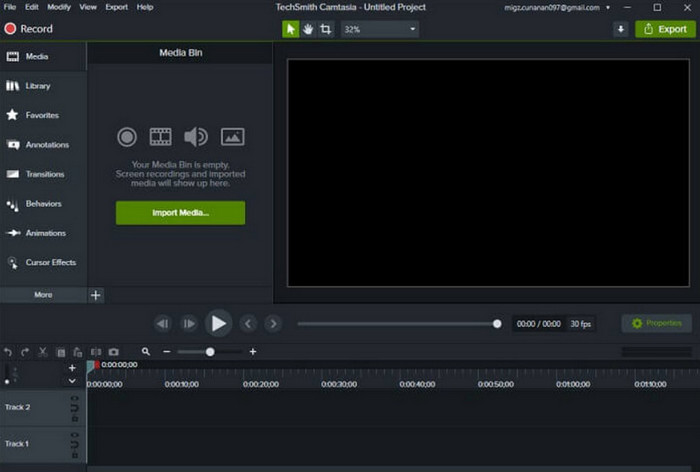
장점
- 비디오 녹화용으로 제작되었습니다. 다양한 기능을 갖추고 있어 사용하기 쉽습니다.
- 녹화된 영상을 처리하는 데 매우 능숙합니다. AI 기능도 있어서 도움이 됩니다.
- 여러 사람이 공동으로 비디오 편집을 할 수 있도록 지원합니다.
단점
- 구독 비용은 Snagit보다 훨씬 높습니다.
- 스크린샷을 편집할 수 없습니다.
쉐어엑스
교육용 비디오를 자주 만들어야 한다면 Snagit의 무료 대안인 ShareX를 사용해보세요.
완전 무료이며 15년 동안 출시되어 왔습니다. ShareX는 10가지 이상의 녹화 모드를 제공하며, 전체 화면, 창 모드, 메뉴 모드, 지역별 모드 등 다양한 모드로 비디오를 녹화할 수 있습니다. ShareX의 가장 큰 장점은 주석 도구입니다. 사용자는 비디오를 녹화하는 동안 실시간으로 다양한 모양과 스타일의 주석, 스티커, 마커, 도형, 화살표 등을 추가할 수 있습니다.
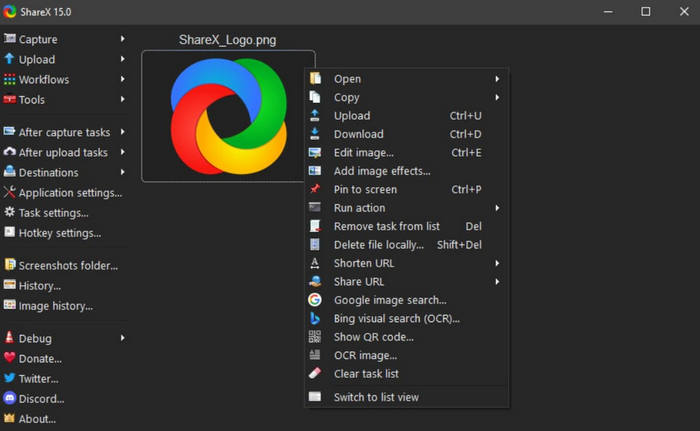
장점
- 화면을 녹화하고 주석을 추가하는 옵션은 매우 개인화되어 있습니다.
- 사용자가 녹화된 영상을 공유하고 업로드하는 것이 매우 편리합니다.
단점
- 이를 사용하기 위한 인터페이스가 명확하지 않습니다.
- Mac 컴퓨터에서는 작동하지 않습니다.
직조기
온라인 기능을 선호하신다면 Google Chrome에서 사용 가능한 화면 녹화 프로그램인 Loom을 추천합니다. 온라인 도구이기는 하지만 녹화 옵션과 설정은 데스크톱 프로그램 못지않게 훌륭합니다. 특히 Loom은 팀워크에 유용합니다. 그룹으로 동료들과 비디오를 공유하고 실시간으로 댓글을 달고, 편집하고, 토론할 수 있습니다. (단, 이 기능은 유료 버전 사용자에게만 제공됩니다.)
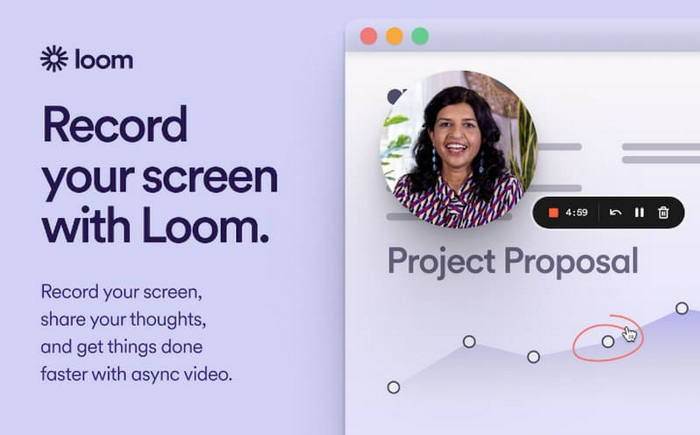
장점
- 사용하기 쉽고, 시작도 빠르고, 다운로드나 설치도 필요 없습니다.
- 협업 편집 기능을 지원합니다.
- AI 필사 및 비디오 향상 도구를 제공합니다.
단점
- 무료 버전은 많은 제약이 있습니다. 유료 버전을 구매해야만 제대로 사용할 수 있습니다.
캠스튜디오
캠스튜디오는 2001년부터 출시되었습니다. 편의성과 안전성은 걱정할 필요가 없습니다. 이미 수많은 사용자들이 여러분을 위해 다듬어 왔습니다. 스내짓(Snagit)과 유사한 이 무료 프로그램은 화면 및 웹캠 영상의 비파괴 녹화를 지원하며, 다양한 주석 및 편집 도구도 제공합니다. 게다가, 캠스튜디오는 구독료도 없습니다.
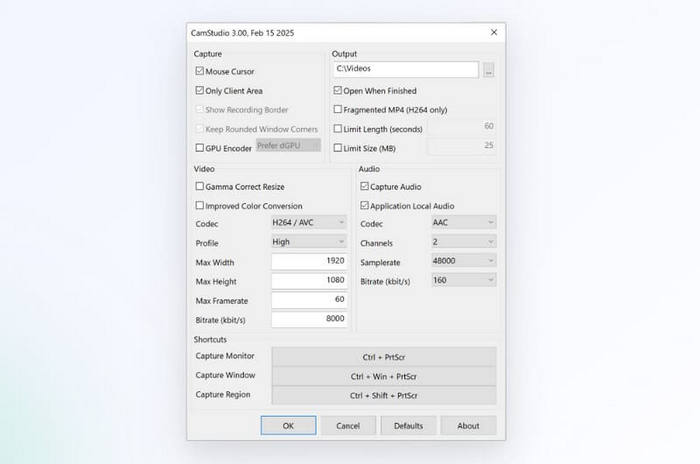
장점
- 사용하기 쉽고, 버튼이 중앙에 있습니다.
- 무료입니다. 녹화 시간이나 횟수에 제한이 없습니다.
단점
- 스타일이 시대에 뒤떨어졌습니다.
- Windows 컴퓨터에서만 작동합니다.
아이스크림 레코더
더욱 폭넓은 활용성을 갖춘 Icecream Recorder를 소개합니다. Windows, Mac 컴퓨터, 그리고 Android 휴대폰에서 사용 가능합니다.
수동 녹음 설정 지원 외에도 스크린 레코더 예약 녹화 기능도 제공합니다. 녹화 시작 및 종료 시간과 캡처할 영역을 미리 설정할 수 있습니다. 설정에 따라 시스템이 자동으로 작동합니다.
또한, Icecream Recorder의 주석 기능도 하이라이트입니다.
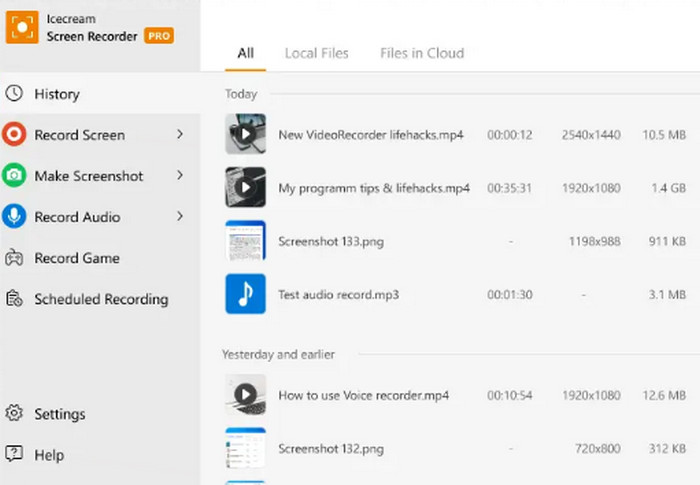
장점
- 데스크톱과 모바일 사용자 모두에게 적합합니다.
- 인터페이스가 매우 명확하게 사용 가능합니다.
단점
- 일부 인기 있는 형식을 지원하지 않습니다.
3부. Snagit 대안에 대한 FAQ
Snagit이 Snipping Tool보다 더 나은가요?
네, 스니핑 도구는 기본적인 스크린샷만 찍을 수 있지만, 스내그잇은 비디오 녹화, 편집, 업로드 등 더 많은 기능을 제공합니다. 스내그잇은 더 다재다능합니다.
Snagit은 무료인가요, 유료인가요?
Snagit은 무료가 아닙니다. 제대로 사용하려면 구독이 필요합니다. 구독 플랜과 가격에 대한 자세한 내용은 공식 웹사이트에서 확인하세요.
스나기트는 가치가 있나요?
네. Snagit은 스크린샷 촬영과 화면 녹화 기능을 지원합니다. 또한 다양한 이미지 편집 도구도 여기에서 찾을 수 있습니다. 무료 도구와 비교했을 때 Snagit은 그만한 가치가 있습니다.
결론
이 기사에서는 9가지 최고의 Snagit 대안이 글의 서두에 있는 표는 이 9가지 도구의 차이점을 보여줍니다. 각 도구는 고유한 장점을 가지고 있으며, FVC Screen Recorder가 가장 다재다능하고 안정적인 도구입니다. 꼭 한번 사용해 보시기를 강력히 추천합니다.



 비디오 컨버터 궁극
비디오 컨버터 궁극 스크린 레코더
스크린 레코더



